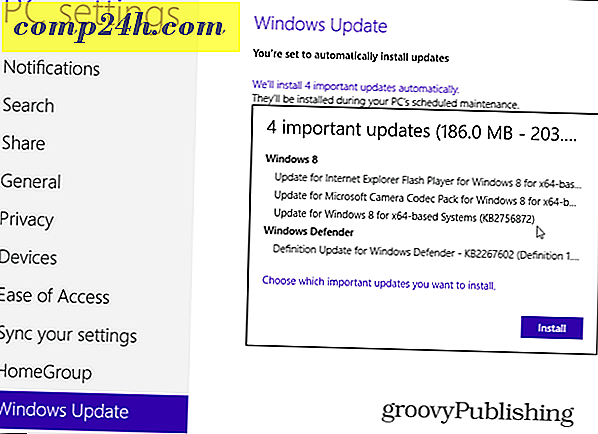Sechs Dinge, die du sofort auf deiner Apple Watch konfigurieren kannst (und ein paar davor)
Jetzt, da Apple die Apple Watch im Einzelhandel verkauft, bekommen sie mehr Leute. Aufgrund meiner jüngsten Erfahrungen mit meiner neuen Uhr habe ich einige wichtige Dinge gelernt, die ich direkt vor und nach dem Kauf Ihres neuen glänzenden Spielzeugs erledigen kann.
Vor dem Kauf
Führen Sie alle Ihre Updates aus
Manche Leute werden faul und führen keine Systemupdates durch. Die Gründe variieren - vielleicht liegt es daran, dass Sie Ihr Telefon mit Musik und Apps vollgepackt halten und einfach nicht genug Platz für ein Upgrade haben. Oder Sie haben einfach keine Zeit und können kein Upgrade riskieren, das Probleme mit Ihrem Handy verursacht. Um die Apple Watch verwenden zu können, benötigt Ihr iPhone jedoch iOS 8.3 oder höher. Sie möchten auch alle Ihre Apps aktualisieren, da einige von ihnen aktualisiert wurden, um Apples neue Watch zu unterstützen, und viele neue Funktionen enthalten.
Befreien Sie sich von unbenutzten Apps
Entfernen Sie nach dem Ausführen dieser Updates die Programme, die Sie gerade getestet haben oder die Sie nicht mehr verwenden. Zum Beispiel habe ich alle großen Airline-Apps, aber ich habe keine bevorstehenden Flüge. Ich brauche diese nicht auf meinem Handy. Wenn sich Ihre Apple Watch paarweise anmeldet, verbindet sie sich mit Ihren Apps. Je weniger Apps Sie auf Ihrem Telefon haben, desto schneller ist die Ersteinrichtung. Als die Aufforderung zur Installation verfügbarer Apps auf meiner Uhr erschien, entschied ich mich für die Installation später . Die Apple Watch hörte nicht zu und versuchte sie trotzdem zu installieren. Nachdem ich diese Ersteinrichtung selbst durchgeführt habe, würde ich vorschlagen, die Apps wegzublasen, die Sie nicht benötigen, und dann Alle installieren auswählen. Was macht den Spaß daran, eine abgespeckte Apple Watch zu haben?
Starten Sie Ihr Telefon neu
Genau wie ein Computer, Telefone werden wackelig. Ich habe ein Dutzend Bluetooth-Geräte und mein Telefon ist verwirrt. Ein Neustart direkt vor dem Pairing stellt sicher, dass Ihr Handy nicht auf einen Absturz zusteuert und Sie nur davon abgehalten werden könnte, sich mit Ihrer neuen Uhr zu frustrieren.
Nach dem Setup
Benenne deine Uhr um
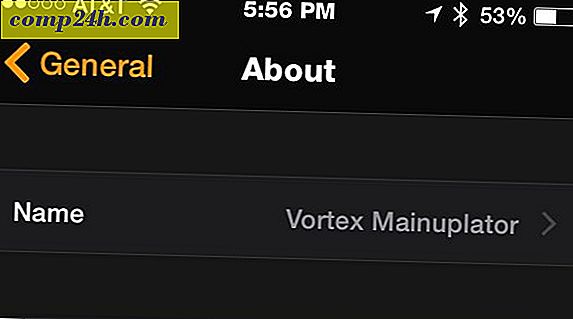
"Daves Watch" klingt so langweilig. Wenn dies ein persönliches Gerät ist, möchte ich den Namen festlegen. Tippen Sie in der Apple Watch App auf Allgemein > Info > Name . Sie können sehen, was ich meinen (Entschuldigung für Captain Jack Harkness) genannt habe.
Bewegung reduzieren

Beachten Sie, wie sich die Symbole bewegen, wenn Sie versuchen, sie zu finden. Es ist ein Katz-und-Maus-Spiel, das ich nervig finde. Gehen Sie zu Allgemein > Eingabehilfen und schalten Sie Bewegung reduzieren auf Ein. Jetzt sind Ihre Apps auf der Watch einfacher zu finden - zumindest meiner Meinung nach. Wenn Sie auf diesem Bildschirm sind, sehen Sie sich einige der anderen Optionen an. Meine Augen im mittleren Alter brauchen den dicken Text und eine Verringerung der Transparenz.
Eingabehilfe-Verknüpfung

Ich liebe die Tatsache, dass ich mein Handy nicht aus der Tasche ziehen muss, um eine Benachrichtigung zu lesen. Aber wenn ich fahre, will ich nicht einmal mein Handgelenk drehen. Führen Sie in den Eingabehilfeneinstellungen einen Bildlauf zur Eingabehilfe durch und wählen Sie VoiceOver . Wenn Sie dreimal auf die digitale Krone klicken, wird Ihre Uhr Ihnen vorlesen, was auf dem Bildschirm angezeigt wird. Klicken Sie dreimal erneut, um es zu deaktivieren. Ideal zum Fahren oder wenn ich mit Bluetooth-Kopfhörern trainiere.
Konfigurieren Sie Apps und Blicke

Jetzt ist es an der Zeit, dass du wirklich spielst. Blättern Sie durch Ihre Apps und finden Sie heraus, was Sie auf dem Telefon haben möchten. Jede App, die auf Ihrem Telefon funktioniert, kann eine App und einen potenziellen Blick haben. Bis der Markt reift, passen App-Qualität und Funktionalität nicht parallel zum iPhone. Ich liebe 1Password, aber ich benutze die Apple Watch App nicht. All diese App lässt mich eine Liste von Passwörtern auswählen, die ich auf meiner Watch haben möchte. Gähnen.
Die Starbucks App hat alles was ich brauche auf der Uhr. Die Watch App findet den nächsten Starbucks und seine Stunden. Wenn ich auf den Ort tippe, bringt es mich zur Karten-App. Das Beste von allem ist, dass ich auf meine registrierte Kreditkarte von Starbucks zugreifen kann, obwohl ich nicht mit der Starbucks-App bezahlen kann (sie haben das in Passbook eingegeben).
Konfigurieren Sie Passbook und Apple Pay

Ich war nie ein großer Fan von Passbook. Es würde zu oft versuchen zu erraten, was ich wollte und mich verärgerte. Als ich auf einem Einkaufszentrum mit Geschäften in der Nähe war, kam es immer an den falschen Ort. Praktisch, wenn ich mein Telefon ausziehe, wie viel schwerer ist es, meine Brieftasche herauszuziehen?
Das Passbook auf der Apple Watch ist anders . Ich würde lieber mein Handgelenk drehen und vielleicht zu einer anderen Karte ziehen, als mein Handy oder meine Brieftasche herauszuziehen. Aus den gleichen Gründen habe ich meine Kreditkarten nicht zu meinem iPhone hinzugefügt. Mit der Apple Watch macht es Sinn, diese Informationen am Handgelenk zu haben. Die Starbuck's Watch App gibt Ihnen keine scanbare Geschenkkarte, sondern fügt sie zu Passbook hinzu.
Legen Sie benutzerdefinierte Nachrichtenantworten fest

Da Sie keine Tastatur haben, können Sie keine Antworten auf Nachrichten von der Apple Watch eingeben. In der Apple Watch App auf Ihrem iPhone können Sie die Standardantworten ändern. Gehen Sie zu Nachrichten und tippen Sie auf Standardantworten . Während du da bist, stelle ich die Audio-Nachrichten auf Immer Diktat . Auf diese Weise müssen Sie sich keine Gedanken über das Senden von Audio-Nachrichten an Personen machen (Wer macht das?).
Das ist ein Leitfaden für Ihre Apple Watch. Viel Spaß damit.